गूगल मीट 2017 में चुपचाप केवल-आमंत्रित ऐप के रूप में लॉन्च हुआ। क्लाउड-आधारित वीडियो कॉन्फ्रेंसिंग में सभी दिग्गजों को चुनौती देने के लिए ज़ूम ने उल्कापिंड की वृद्धि की। दोनों सेवाओं की उनकी सहयोगी विशेषताओं के लिए धन्यवाद, ऑनलाइन बैठकें न केवल थोड़ी बेहतर हैं, बल्कि पहले से कहीं बेहतर हैं। लेकिन जूम बनाम गूगल मीट के बीच कौन सी ऑनलाइन मीटिंग बेहतर है? हमने आपके लिए दोनों टूल के मुफ़्त संस्करणों का परीक्षण किया है।
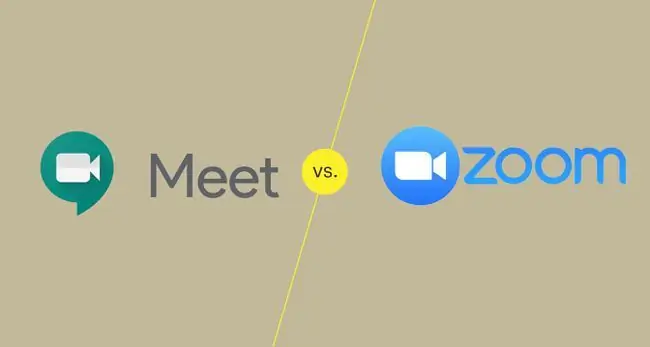
जूम बनाम गूगल मीट: समग्र निष्कर्ष
- प्रयोग करने में आसान।
- त्वरित मीटिंग के लिए आदर्श।
- मुफ्त योजना में अधिकतम 100 प्रतिभागी क्षमता।
- असीमित मीटिंग प्रत्येक के साथ 1 घंटे तक की अवधि में।
- विशाल प्रकार के ब्राउज़र पर काम करता है।
- सुविधाओं का समृद्ध सेट।
- बड़ी बैठकों के लिए आदर्श।
- मुफ्त योजना में अधिकतम 100 प्रतिभागी क्षमता।
- असीमित बैठकें जिनमें प्रत्येक की अवधि 40 मिनट तक है।
- लिनक्स सहित सभी ऑपरेटिंग सिस्टम पर काम करता है।
हालांकि दोनों सेवाएं सुविधा संपन्न हैं, लेकिन वे समान नहीं हैं। Google मीट में सभी आवश्यक चीजें हैं, लेकिन आप इसके द्वारा दिए गए विकल्पों के समृद्ध सेट के लिए ज़ूम को प्राथमिकता दे सकते हैं।
इंस्टॉलेशन: सभी प्लेटफॉर्म पर दोनों का उपयोग करें
-
गूगल क्रोम, फायरफॉक्स, एज और एप्पल सफारी का प्रयोग करें।
- गूगल डुअल कोर प्रोसेसर और कम से कम 2 जीबी मेमोरी की सिफारिश करता है।
- Google मीट का उपयोग करने के लिए आपको Google खाते या G Suite खाते की आवश्यकता होगी।
- Windows या Mac के लिए ज़ूम डेस्कटॉप क्लाइंट डाउनलोड करें।
- ज़ूम डुअल कोर प्रोसेसर और 4 जीबी मेमोरी की सिफारिश करता है।
- ज़ूम, गूगल या फेसबुक अकाउंट से साइन इन करें।
Google मीट सत्र में शामिल होने के लिए, आपको बस एक ब्राउज़र की आवश्यकता है। अगर आप घर से काम कर रहे हैं, तो आप मोबाइल ऐप या आईओएस और एंड्रॉइड या यहां तक कि Google नेस्ट हब मैक्स से भी मीटिंग में शामिल हो सकते हैं। यदि आपके पास iOS12 या इसके बाद के संस्करण हैं तो आप Gmail ऐप पर भी वापस आ सकते हैं।
गूगल मीट
जीमेल में आमंत्रण लिंक से मीटिंग लॉन्च करने के लिए, Google कैलेंडर ईवेंट का उपयोग करें, या किसी टेक्स्ट या ईमेल में आपको भेजे गए मीटिंग लिंक URL पर क्लिक करके तत्काल वीडियो मीटिंग में शामिल हों। जबकि आपको (या आपके द्वारा आमंत्रित व्यक्ति) को Google खाते की आवश्यकता नहीं है, मीटिंग आयोजक या संगठन के किसी व्यक्ति को आपको मीटिंग तक पहुंच प्रदान करनी होगी।
ज़ूम
जबकि आप ब्राउज़र से ज़ूम मीटिंग की मेजबानी या उसमें शामिल हो सकते हैं, यह आपको सभी सुविधाएँ नहीं देगा। सर्वोत्तम अनुभव के लिए, आपको विंडोज़, मैकओएस, लिनक्स, या एंड्रॉइड या आईओएस के लिए ज़ूम ऐप के लिए डेस्कटॉप क्लाइंट का उपयोग करना चाहिए। ज़ूम एच.323 या एसआईपी डिवाइस के साथ भी काम करता है।
मूल्य निर्धारण योजनाएं: सभी प्रकार के उपयोगकर्ताओं के लिए उदार
- 100 प्रतिभागी फ्री प्लान (सीमित अवधि के लिए) में ग्रुप वीडियो कॉल में हिस्सा ले सकते हैं।
- फ्री प्लान में एक सिंगल मीटिंग 1 घंटे तक चल सकती है।
- असीमित बैठकें।
- 100 प्रतिभागी फ्री प्लान में ग्रुप वीडियो कॉल में हिस्सा ले सकते हैं।
- मुफ्त योजना में समूह बैठक की अधिकतम लंबाई 40 मिनट से अधिक नहीं हो सकती।
- असीमित बैठकें।
Google मीट और जूम की अलग-अलग योजनाएं हैं लेकिन आप उदार मुफ्त योजनाओं के साथ शुरुआत कर सकते हैं। यह 1:1 व्यक्तिगत चैट के लिए पर्याप्त है और छोटी टीमों के लिए भी पर्याप्त है।
गूगल मीट
Meet एक Google खाते के साथ उपयोग करने के लिए सभी Google सेवाओं की तरह निःशुल्क है। ध्यान रखें कि उन्नत सुविधाएं केवल सशुल्क G Suite सदस्यता के साथ उपलब्ध हैं, एक सशुल्क सदस्यता आपको प्रति मीटिंग 300 घंटे और अन्य बातों के अलावा यूएस या अंतर्राष्ट्रीय डायल-इन फ़ोन नंबर देगी।
ज़ूम
ज़ूम के पास अपनी चार पेशेवर योजनाओं के शीर्ष पर वैकल्पिक ऐड-ऑन योजनाएं हैं जो उच्च गुणवत्ता वाले वीओआईपी कॉल-इन्स, 500 या 1,000 उपयोगकर्ताओं की बड़ी समूह मीटिंग और ज़ूम क्लाउड पर स्टोरेज समाधान जैसी अनूठी जरूरतों को कवर करती हैं।
यदि आपको केवल वीडियो कॉन्फ्रेंसिंग सुविधाओं की संख्या से जाना है, तो Google मीट से पहले ज़ूम करें। लेकिन अंत में, आपका निर्णय आपकी अनूठी जरूरतों पर निर्भर करेगा।
बैठक के दौरान: ज़ूम के साथ बहुत सारे विकल्प
- टाइल्स, स्पॉटलाइट और साइडबार लेआउट के बीच स्विच करें।
- टाइल वाले दृश्य में केवल 16 चेहरे दिखाता है।
- गैलरी व्यू, एक्टिव स्पीकर व्यू और मिनिमाइज्ड फ्लोटिंग थंबनेल विंडो में से किसी एक को चुनें
- ज़ूम में गैलरी दृश्य एक बार में 49 उपयोगकर्ताओं को प्रदर्शित कर सकता है।
Google मीट में एक न्यूनतम इंटरफ़ेस है, लेकिन जब आप विकल्पों की खोज करते हैं तो यह कम सहज महसूस कर सकता है। ज़ूम के नियंत्रण स्क्रीन पर अधिक प्रमुख होते हैं।
मीट और जूम दोनों 720p के अधिकतम वीडियो रिज़ॉल्यूशन का समर्थन करते हैं। जबकि दोनों बड़ी संख्या में सदस्यों के लिए कई प्रदर्शन मोड का समर्थन करते हैं, Google मीट थोड़ा प्रतिबंधात्मक महसूस कर सकता है क्योंकि यह टाइल वाले दृश्य में केवल 16 चेहरे दिखाता है। ज़ूम एक स्क्रीन पर 49 उपयोगकर्ताओं को संभाल सकता है (जो आपको भारी लग सकता है, लेकिन कम से कम विकल्प तो है)।
Zoom में फ्री बेसिक टियर में बेहतर इन-मीटिंग फीचर हैं। आप विशिष्ट परियोजनाओं के लिए कई वीडियो ब्रेकआउट रूम सेट कर सकते हैं। ज़ूम में प्रतीक्षालय नामक एक सुविधा शामिल है जो प्रतिभागियों को अस्थायी रूप से एक आरक्षित "कमरे" में रखती है। वर्चुअल बैकग्राउंड आपको अव्यवस्थित मीटिंग बैकग्राउंड से बचा सकता है।
जूम मीटिंग के दौरान उपयोग करने के लिए एक वर्चुअल व्हाइटबोर्ड प्रदान करता है। कुछ बेहतरीन व्हाइटबोर्ड टूल हैं जिनका उपयोग आप Google मीट के साथ कर सकते हैं और फिर मीटिंग के दौरान अपनी स्क्रीन साझा कर सकते हैं।
कुल मिलाकर, फीचर के लिए फीचर, गूगल मीट से पहले जूम रेस, इसके फ्री वर्जन में इन-मीटिंग टूल्स की बेहतर पेशकश के साथ।
तृतीय पक्ष ऐप्स: यदि आपको उनकी आवश्यकता है तो अधिक एकीकरण
- 15 जीबी का Google डिस्क संग्रहण (आपके अन्य Google ऐप्स के साथ साझा किया गया)।
- Gmail और Google कैलेंडर के साथ निर्बाध रूप से एकीकृत।
- Microsoft Outlook के लिए ऐड-इन के साथ Google मीट को आउटलुक से कनेक्ट करें।
- ज़ूम मार्केटप्लेस पर सभी लोकप्रिय सेवाओं के लिए ऐड-ऑन उपलब्ध हैं।
- एक्सटेंशन और प्लगइन्स आउटलुक, शेयरपॉइंट और क्लाउड स्टोरेज प्रदाताओं के साथ भी काम करते हैं।
मीट और जूम दोनों ही दूसरों के साथ अच्छा खेलते हैं। पूर्व Google कैलेंडर जैसे शेड्यूलिंग टूल के साथ मूल रूप से काम करता है। आप मीट ऐड-इन का उपयोग माइक्रोसॉफ्ट आउटलुक इवेंट या ईमेल से कनेक्ट करने के लिए भी कर सकते हैं।
ज़ूम कई एकीकरण प्रदान करता है। उदाहरण के लिए, यह माइक्रोसॉफ्ट आउटलुक संपर्कों के साथ सिंक कर सकता है और यहां तक कि आपकी वर्तमान ज़ूम स्थिति के आधार पर आपकी आउटलुक स्थिति भी सेट कर सकता है। सुगम सहयोग के लिए Box, Google Drive, OneDrive, और SharePoint के साथ फ़ाइल साझाकरण एकीकरण सेट करें।
ध्यान दें कि जूम में कई एकीकरण जूम मार्केटप्लेस के एक्सटेंशन और प्लगइन्स पर निर्भर हैं और हो सकता है कि यह मुफ्त न हो।
विजेता: ज़ूम आपको अधिक विकल्प देता है
ज़ूम एक समर्पित वीडियो कॉन्फ्रेंसिंग सेवा है। इसलिए उस अनुभव को बेहतर बनाने के लिए सब कुछ इसमें चला जाता है। हालांकि, यह किसी ऐसे व्यक्ति के लिए अत्यधिक हो सकता है जिसे एक साधारण वीडियो चैट समाधान की आवश्यकता है और जिसे सहयोग के मूल में वीडियो वार्तालापों को रखने की आवश्यकता नहीं है।
यहीं पर Google Meet आपके काम आ सकता है। यह Google Hangouts का उत्तराधिकारी है और अन्य सहयोग टूल का हिस्सा है जो Google पहले से ही प्रदान करता है। आप किसी भी समाधान के साथ काम कर सकते हैं। यदि आपको अन्य Google टूल के साथ सहज इंटरऑपरेबिलिटी की आवश्यकता है, तो Google मीट चुनें।अगर आपको सभी उत्पादकता तामझाम के साथ एक संपूर्ण वीडियो कॉन्फ्रेंसिंग समाधान की आवश्यकता है तो ज़ूम के लिए जाएं।
इन दोनों प्लेटफॉर्म की अच्छी बात इनका फ्री टियर है जो व्यक्तियों या छोटी टीमों के लिए पर्याप्त है। उन दोनों को आज़माएं और देखें कि आपकी टीम के आकार और आपके द्वारा उपयोग किए जाने वाले अन्य अनुप्रयोगों के लिए कौन सा बेहतर फिट है।






